1、步骤一:打开ps软件,新建一个画布。
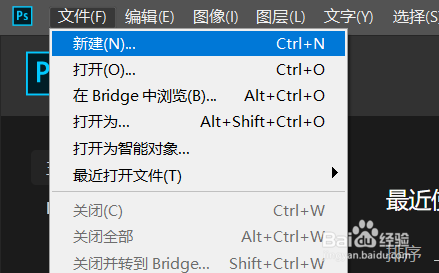
2、步骤二:然后我们点击多边形工具
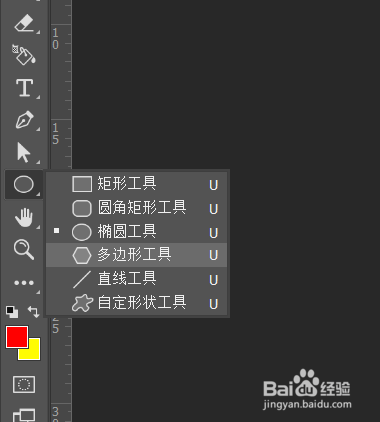
3、步骤三:设置一下填充色,和描边以及边数

4、步骤四:绘制一下
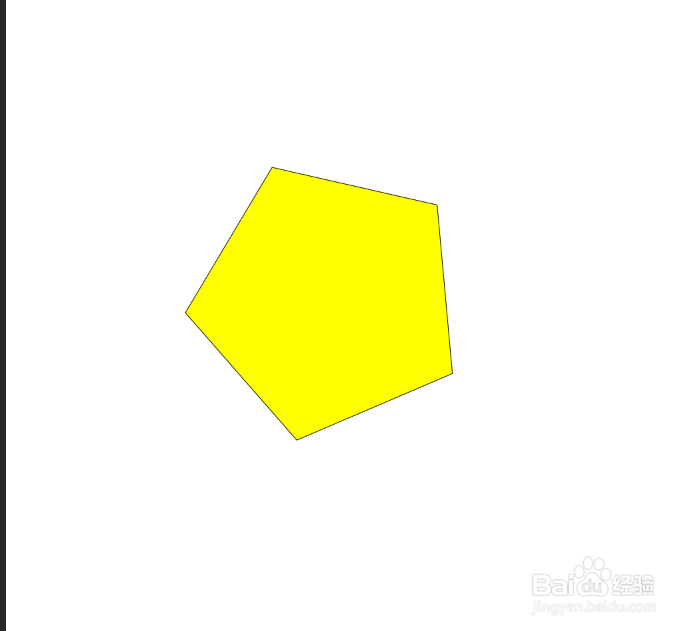
5、步骤五:然后我们继续设置,点击设置按钮,如下图所示

6、步骤六:在画布中在拖拽一个图形即可完成
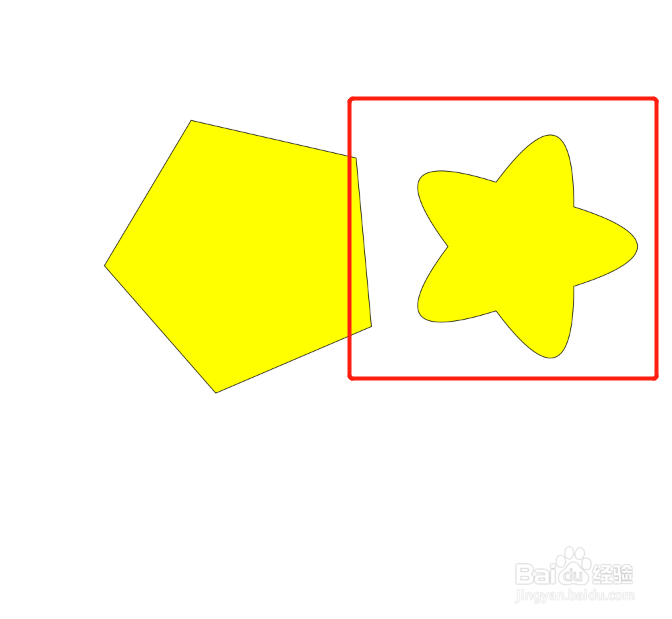
7、步骤七:然后我们对他设置一下样式如下图所示:
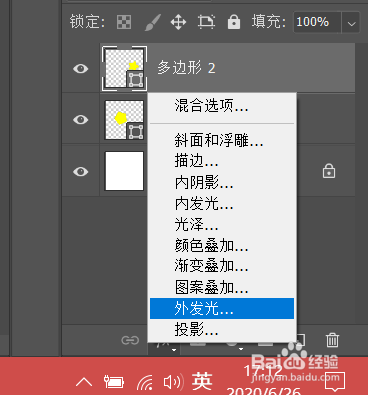
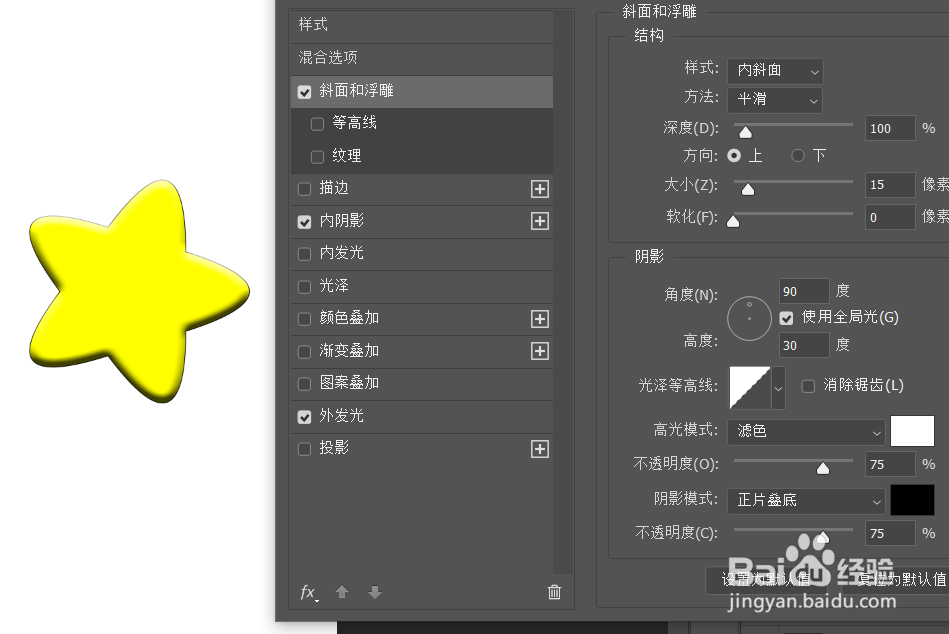
8、总结:打开ps,新建画布然后选择多边形工具绘制五角星点击设置设置图层样式完成

1、步骤一:打开ps软件,新建一个画布。
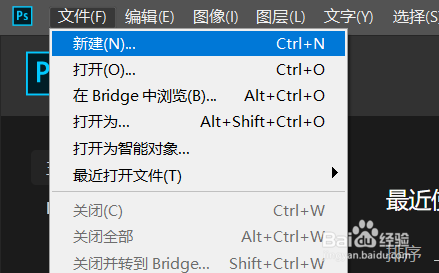
2、步骤二:然后我们点击多边形工具
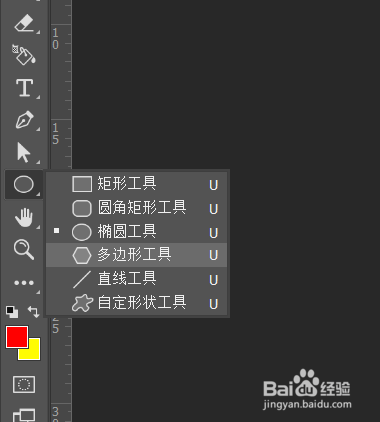
3、步骤三:设置一下填充色,和描边以及边数

4、步骤四:绘制一下
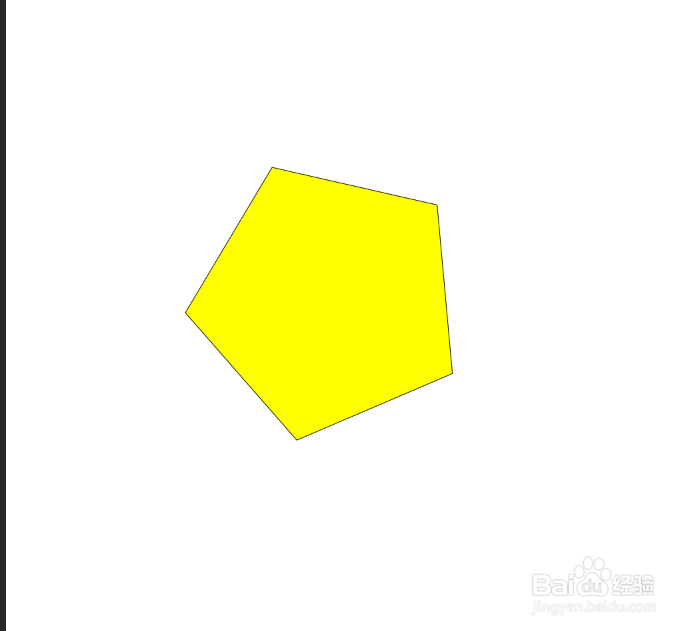
5、步骤五:然后我们继续设置,点击设置按钮,如下图所示

6、步骤六:在画布中在拖拽一个图形即可完成
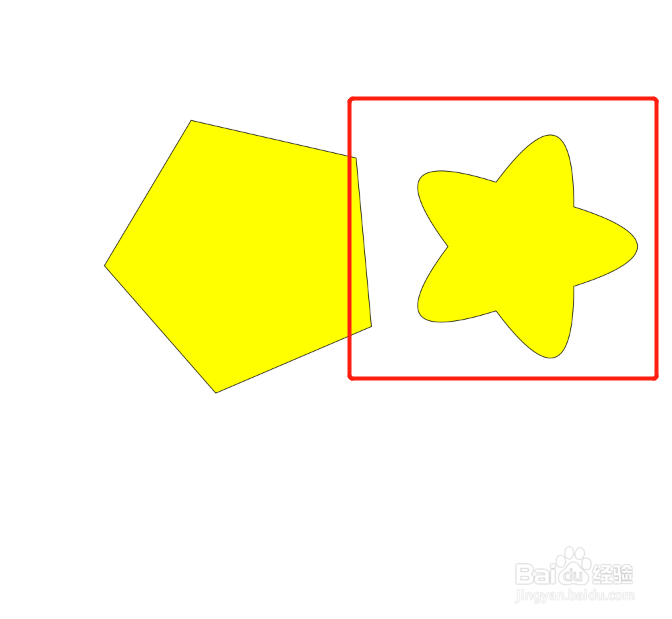
7、步骤七:然后我们对他设置一下样式如下图所示:
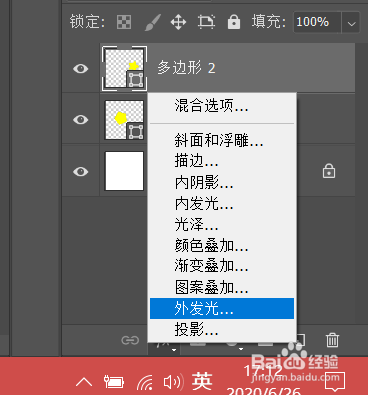
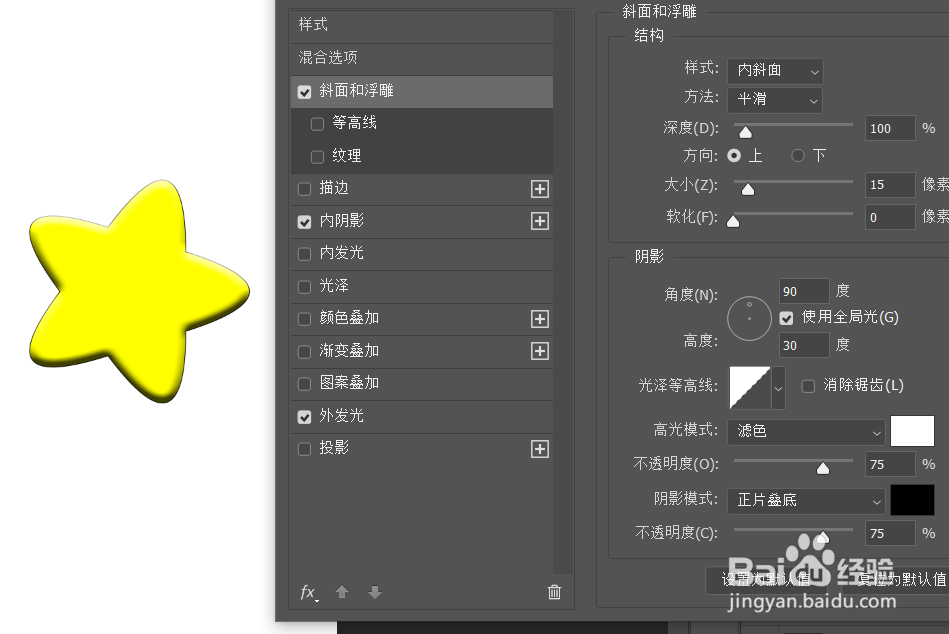
8、总结:打开ps,新建画布然后选择多边形工具绘制五角星点击设置设置图层样式完成
